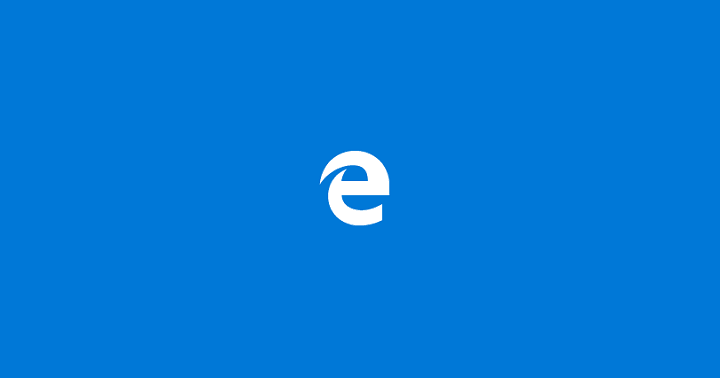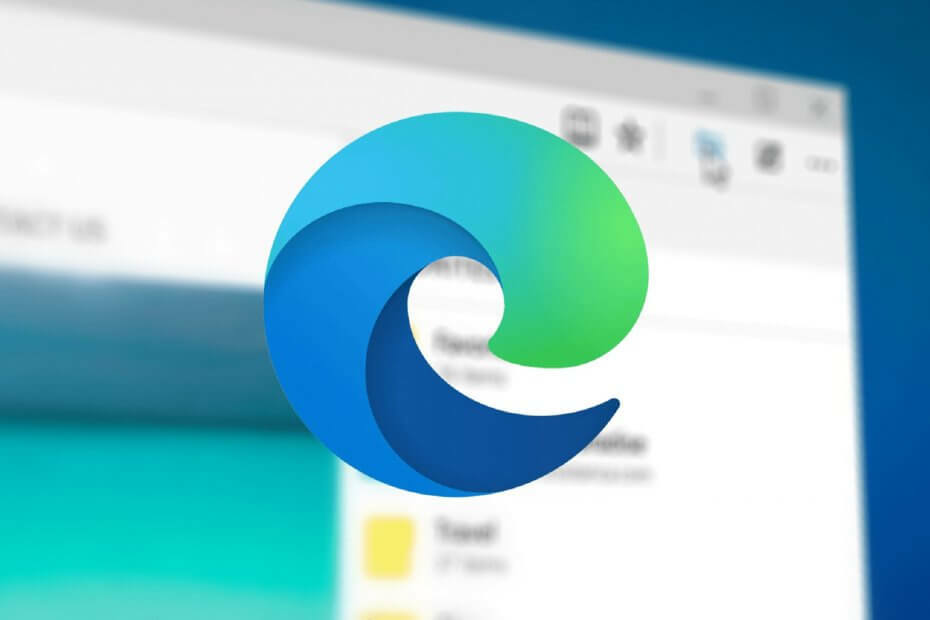- هناك شيء ما يمنع فتح ملف PDF هذا هو خطأ شائع يحدث عادةً عند استخدام Edge.
- بينما يعد Microsoft Edge متصفحًا قويًا ، إلا أنه يأتي مع تقلباته تمامًا مثل أي متصفح آخر ، كما أن عدم فتح ملف PDF في Edge يعد أحد العيوب.
- الآن ، إذا لم يفتح Microsoft Edge ملفات PDF ، فابدأ بمسح ذاكرة التخزين المؤقت وتثبيت آخر التحديثات.
- إذا لم يؤد ذلك إلى حل مشكلات Microsoft Edge PDF ، فيمكنك دائمًا البحث عن بديل أفضل ولدينا الشيء الوحيد.

أنت تستحق متصفحًا أفضل! يستخدم 350 مليون شخص Opera يوميًا ، وهي تجربة تنقل كاملة تأتي مع حزم مدمجة متنوعة واستهلاك محسّن للموارد وتصميم رائع.إليك ما يمكن أن يفعله Opera:
- الترحيل السهل: استخدم مساعد Opera لنقل البيانات الخارجة ، مثل الإشارات المرجعية وكلمات المرور وما إلى ذلك.
- تحسين استخدام الموارد: يتم استخدام ذاكرة RAM بشكل أكثر كفاءة من Chrome
- خصوصية محسنة: شبكة VPN مجانية وغير محدودة مدمجة
- لا توجد إعلانات: تعمل أداة Ad Blocker المدمجة على تسريع تحميل الصفحات وتحمي من استخراج البيانات
- تنزيل Opera
مثل معظم المتصفحات الشعبية ،
مايكروسوفت ايدج يأتي أيضًا مع أدوات PDF مدمجة تسمح لمستخدمي Windows بقراءة ملفات PDF دون الحاجة إلى استخدام أداة PDF من جهة خارجية.في بعض الأحيان ، قد يواجه المستخدمون أثناء فتح ملف PDF في Microsoft Edge هناك شيء ما يحفظ هذا بي دي إف من الافتتاح خطأ.
يمكنك العثور على مجموعة متنوعة من التقارير حول هذه المسألة عبر الإنترنت.
لا يمكنني معرفة كيفية جعله يفرض فتح ملف PDF هذا. لا بد لي من استخدام نظام قاعدة بيانات تم إنشاؤه للاستخدام مع IE9. لسحب بعض البيانات ، يجب أن يكون لدي قاعدة البيانات هذه لإنشاء تقرير بتنسيق PDF. عندما أخبر قاعدة البيانات بإنشاء هذا التقرير باستخدام Microsoft Edge ، فإنها تعطيني رسالة الخطأ التي استخدمتها كعنوان هنا.
إذا واجهتك مشكلة خطيرة تتمثل في عدم فتح Microsoft Edge لملف PDF ، فإليك كيفية حلها باستخدام الحلول خطوة بخطوة أدناه.
كيف يمكنني فتح ملف PDF في Edge؟
1. قم بتثبيت Adobe Reader من المصدر الرسمي

Adobe Reader هي أداة PDF تصل إلى الميزات معروفة بميزاتها التي تتيح لك تحرير ملفات PDF بسهولة وإنشاء وتحويل ملفات PDF والتعليق عليها والمزيد.
قبل إلقاء اللوم على متصفحك في ملف هناك شيء يمنع فتح ملف PDF هذا على Edge خطأ ، تذكر أنك بحاجة إلى تنزيل البرنامج نفسه من صفحة التوزيع الرسمية لـ Adobe.
لتصحيح ذلك ، قم بزيارة الصفحة أدناه واختر إصدار نظام التشغيل لديك. ثم اختر لغة البرنامج وانقر على التحميل الان زر.

قارئ أدوبي
دائمًا ما يكون عرض مستندات PDF وتوقيعها وطباعتها والتعليق عليها أمرًا طبيعيًا مع القارئ.
2. استخدم متصفحًا مختلفًا
- أولاً ، قم بتنزيل ملف PDF على جهاز الكمبيوتر الخاص بك.
- افتح المجلد حيث تم تخزين الملف.
- انقر بزر الماوس الأيمن فوق ملف PDF وحدد مفتوحة مع.

- الآن من قائمة التطبيقات ، حدد أوبرا إنترنت بالصف.
- يجب أن يفتح ملف PDF الآن بدون أي خطأ.
إذا سئمت من Microsoft Edge الذي يتسبب في حدوث مشكلات في فتح ملفات PDF ، ففكر في التبديل إلى Opera في أقرب وقت ممكن.
قم بتشغيل فحص النظام لاكتشاف الأخطاء المحتملة

تنزيل Restoro
أداة إصلاح الكمبيوتر

انقر ابدأ المسح للعثور على مشاكل Windows.

انقر إصلاح الكل لإصلاح المشكلات المتعلقة بالتقنيات الحاصلة على براءة اختراع.
قم بتشغيل فحص للكمبيوتر الشخصي باستخدام Restoro Repair Tool للعثور على الأخطاء التي تسبب مشاكل الأمان وحالات التباطؤ. بعد اكتمال الفحص ، ستستبدل عملية الإصلاح الملفات التالفة بملفات ومكونات Windows حديثة.
يحتوي هذا المتصفح على أفضل السمات ؛ إنه يجلب مجموعة متنوعة من الأدوات المضمنة للحفاظ على أمانك ومجهول الهوية عبر الإنترنت مع كونه سريعًا وموثوقًا ولقطات مضمنة وغير محدودة VPN، وميزات مانع الإعلانات.
تحقق من Opera اليوم وانظر بنفسك. يمكنك دائمًا إزالته إذا لم يكن كوب الشاي الخاص بك.

أوبرا
من خلال مانع الإعلانات المدمج واقتراحات الاتصال السريع ، يعد Opera متصفحًا رائعًا. استخدمه لفتح ملفات PDF أيضًا.
3. امسح ذاكرة التخزين المؤقت لـ Microsoft Edge
- قم بتشغيل Microsoft Edge وانتقل إلى لائحة الطعام و إعدادات.
- اضغط على رمز القفل (الخصوصية والأمن) اختيار.

- تحت تصفح معطيات، انقر فوق اختر ما تريد مسحه.

- يختار بيانات ذاكرة التخزين المؤقتوالملفات وانقر فوق صافي.
- أعد تشغيل Microsoft Edge وتحقق من وجود أي تحسينات.
يمكنك استخدام الإجراء أعلاه لمسح ذاكرة التخزين المؤقت لـ Microsoft Edge أو تجربة أداة مخصصة للحصول على نتائج سريعة ودقيقة.
من المحتمل أنك لست خبيرًا تقنيًا ، لذا لفهم الاختلافات بين كل ذاكرة تخزين مؤقت واتخاذ القرار المناسب تمامًا ، فإن CCleaner لديها حالة تنظيف افتراضية مضمنة.
باختصار ، تحدد حالة التنظيف الافتراضية ذاكرات التخزين المؤقت التي من المرجح أن تحتاج إلى تنظيفها ، بما في ذلك ذاكرة المتصفح.

كلنر
امسح ذاكرة التخزين المؤقت للمتصفح باستخدام CCleaner. هذه فرصتك لفتح ملفات PDF مرة أخرى في أسرع وقت!
4. تحقق من وجود تحديثات Windows
- انقر فوق بداية واختر إعدادات.
- اذهب إلى التحديث والأمان.

- انقر فوق تحديثات Windows وتحقق من وجود أي تحديث معلق.
- قم بتنزيل التحديث وتثبيته وتحقق مما إذا كان التحديث قد حل الخطأ.
هل انت حaving مشكلة في تحديث Windows؟ اعتمد علينا لحل المشكلة.
5. تفعيل UAC
- صحافة Windows مفتاح + R. لفتح Run.
- اكتب التحكم واضغط نعم لفتح لوحة التحكم.
- انقر فوق حساب المستخدم > حساب المستخدم. انقر فوق تغيير إعدادات التحكم في حساب المستخدم.

- الآن قم بتحريك شريط التمرير إلى المستوى الثاني إلى إعلامي فقط عندما تحاول التطبيقات إجراء تغييرات على جهاز الكمبيوتر الخاص بي (افتراضي).
- انقر نعم لحفظ التغييرات.
أعد تشغيل Microsoft Edge وحاول فتح مستند PDF. يجب أن يفتح دون أي خطأ.
6. أعد تسجيل Microsoft Edge
- انقر بزر الماوس الأيمن فوق ملف بداية زر وحدد Windows PowerShell (المسؤول).

- في نافذة PowerShell ، اكتب الأمر التالي واضغط على Enter:
Get-AppXPackage -AllUsers -Name Microsoft. مايكروسوفت إيدج | Foreach {Add-AppxPackage -DisableDevelopmentMode -Register “$ ($ _. InstallLocation) AppXManifest.xml” -Verbose} - أغلق نافذة Windows PowerShell وأعد تشغيل Edge. حاول الوصول إلى مستند PDF مرة أخرى وتحقق من وجود أي تحسينات.
ها أنت ذا ، هذه مجرد طريقتين بسيطتين يمكنك استخدامهما لإصلاح المشكلة هناك شيء يمنع فتح ملف PDF هذا خطأ.
أي واحد يعمل لديك؟ واسمحوا لنا أن نعرف في قسم التعليقات أدناه.
 هل ما زلت تواجه مشكلات؟قم بإصلاحها باستخدام هذه الأداة:
هل ما زلت تواجه مشكلات؟قم بإصلاحها باستخدام هذه الأداة:
- قم بتنزيل أداة إصلاح الكمبيوتر تصنيف عظيم على TrustPilot.com (يبدأ التنزيل في هذه الصفحة).
- انقر ابدأ المسح للعثور على مشكلات Windows التي يمكن أن تسبب مشاكل في الكمبيوتر.
- انقر إصلاح الكل لإصلاح المشكلات المتعلقة بالتقنيات الحاصلة على براءة اختراع (خصم حصري لقرائنا).
تم تنزيل Restoro بواسطة 0 القراء هذا الشهر.
أسئلة مكررة
نعم ، يمكن لـ Microsoft Edge فتح ملفات PDF. في الواقع ، يعمل Microsoft Edge أيضًا كإعداد افتراضي قارئ PDF على نظام التشغيل Windows 10.
لفتح Microsoft Edge ، ما عليك سوى النقر نقرًا مزدوجًا فوق اختصار Edge أو فتح قائمة ابدأ وحدد Microsoft Edge من هناك.
لفتح ملف PDF بتنسيق أدوبي أكروبات بدلاً من Edge ، انقر بزر الماوس الأيمن فوق ملف PDF الذي تريد فتحه واختياره خصائص> فتح باستخدام> تغيير. الآن حدد Acrobat من القائمة.
لتغيير عارض PDF الافتراضي ، انتقل إلى تطبيق الإعدادات> التطبيقات> التطبيقات الافتراضية> اختر التطبيقات الافتراضية حسب نوع الملف. حدد .pdf واختر الافتراضي الجديد عارض PDF.